Slik konverterer du målinger innenfor Firefox
Å jobbe med en nettside full av talldata kan være overveldende, mer hvis du trenger disse tallene til å bli konvertert til en annen enhet. Du kan bruke elektroniske verktøy, eller til og med bare en kalkulator-app, men det ville være en plage hvis du har å gjøre med enorme mengder tall fra en nettside.
En bedre løsning ville være et tillegg for Firefox-kalt Converter. Denne tilleggsenheten konverterer enheter til andre relaterte enheter med et klikk på en knapp. Du kan enten konvertere en individuell måling eller konvertere alle målinger innenfor en side på en gang.
Først må du installere tillegget, og deretter starte Firefox på nytt.
Ved omstart kan du nå navigere til nettsiden der du har målinger for konvertering. I eksemplet nedenfor ønsket jeg å konvertere en lengdemåling på 1/8 tommer.
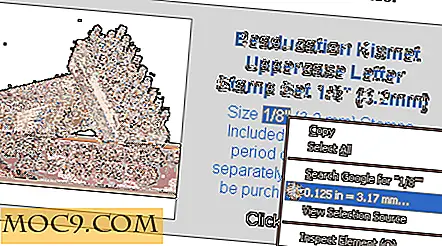
For å konvertere dette til en annen måleenhet, må du markere og høyreklikke på den. Du bør se konverteringen i kontekstmenyen. I det ovennevnte eksempel omdannes 1/8 "til 3, 17 mm.
For å konvertere alle enhetene på en side, klikk på Converter-ikonet (gyldent eple) øverst til høyre på skjermen. Ikonet blir rødt, og indikerer at konverteringen er ferdig på siden.
![]()
Konverteringene vises som tilleggs tekst ved siden av de opprinnelige målingene (se sammenligning nedenfor). For å gjenopprette den opprinnelige skjermen, klikk på epleikonet igjen.

Hvis du vil konvertere en eller flere målinger som ikke er på en nettside, kan du klikke på konverteringsikonet og velge Tilpasset konvertering fra rullegardinlisten.
Her kan du skrive inn eller lim inn målinger og klikk på Konverter. Konverteringene skal vises i tekstboksen under.

En ting å huske om denne tillegget er at den gratis versjonen ikke lar deg tilpasse hvilken måleenhet det vil konvertere til. Generelt bruker den en felles enhet som er nærmest den som konverteres. I eksemplet ovenfor ble inches omgjort til millimeter og millimeter til sentimeter. For å kontrollere hvilke enheter add-onen konverterer til, kan du kjøpe Premium-versjonen fra og med $ 8.
Ett unntak fra denne regelen er valutakonverteringer. Hvis du vil automatisk konvertere et beløp til en standard valuta, kan du gjøre det ved å gå til siden Alternativer og velge en ønsket valuta.
Klikk på appleikonet igjen og velg Valg. Dette bør ta deg til kategorien Grunnleggende, der du finner en rullegardinliste for å velge en valuta.

Dette tillegget konverterer nesten alle enheter, valutaer og tidssoner, så lenge de er riktig formatert ved hjelp av enhetens symbol ( " vs. tomme, $ vs. dollar ).
Converter er et flott verktøy hvis du umiddelbart vil se en alternativ måleenhet uten å forlate en nettside. Selv om funksjonene er begrenset for den gratis versjonen, reduserer den ikke bruken.
Den gode tingen om den er den klar til å konvertere, og det er lite konfigurasjon som trengs for at den skal fungere. Den mest bemerkelsesverdige funksjonen er å kunne konvertere alle målinger på en side, noe som er en stor tidsbesparende. Det alene kutter arbeidet inn i halvparten, så dette tillegget er definitivt verdt nedlastingen.





![Prosjektbygging gjort lett med Corkulous App [iOS]](http://moc9.com/img/Corkulous-Tutorial.jpg)

